SanPDFReader is een reader die meerdere documentindelingen, e-books en documentformaatconversies ondersteunt.
Waarom SanPDF gebruiken om te converterenExcel naar PDF?
SanPDF Reader is een reader die ondersteunt meerdere documentformaten, e-books en documentformaatconversies.
Ondersteuning van PDF, XPS, DjVu, CHM, Mobi, EPUB e-boeken, stripboeken en andere documenten en e-boekformaten.
Het kan ook PDF- en Office-formaatconversie, PDF- en JPEG-, PNG-, BMP-beeldformaatconversie bieden, evenals PDF-document splitsen en samenvoegen.
De eerste methode van Excel naar PDF:
Als u gebruikt Microsoft Office 2007 of de nieuwste 2010-software, dan gefeliciteerd, je moet het woord converteren, excelleren en andere kantoordocumenten in PDF is erg handig.
Als het office 2007 is, hoeft u alleen een plug-in te downloaden met de naam save online als PDF / XPS online, wat ook het werk van Microsoft is, zodat u zich geen zorgen hoeft te maken over compatibiliteit. Na de installatie staat “Opslaan als PDF / XPS” in het menu Opslaan als op kantoor. De opties, dan uw Word-, Excel- en andere bestanden kunnen direct worden opgeslagen als een PDF-bestand, zoals weergegeven in Office 2007. Wat betreft de Office 2010-versie heb ik het nog niet gebruikt, maar volgens de inleiding weet ik dat 2010 heeft de functie van opslaan als PDF direct geïntegreerd, het is niet nodig om plug-ins te installeren, dus het is handiger in gebruik.
1. Open een Excel-bestand dat moet worden geconverteerd.
2. Klik op het bestand in de linkerbovenhoek en klik op Opslaan als in de pop-up dialoog venster.
3. Klik in het dialoogvenster Opslaan als op het kleine driehoekje aan de rechterkant om het opslagtype te selecteren.
4. Wanneer u op Selecteer type opslaan klikt, selecteert u het PDF-item in het pop-upvenster.
5. Klik ten slotte op Opslaan in de rechteronderhoek, zodat het Excel-document wordt geconverteerd naar PDF-indeling.
Er is een andere methode die eenvoudiger is en sneller en kunnen meerdere Excel-bladen tegelijkertijd in PDF-documenten converteren.
Meerdere leesindelingen voor wat u ook bent Willen.
Vanaf nu hoeft u geen verschillende e-book readers op uw computer, SanPDF kan aan uw vraag voldoen.
Uitwisseling van meerdere documenten om te verbeteren Efficiency.
Het kan u helpen uw werkefficiëntie te verbeteren, bespaar meer tijd en geniet van een kleurrijk leven.
Desktop en web, handig en Comfortabel.
Beide desktop- en webversies zijn beschikbaar om altijd en overal aan uw behoeften te voldoen.
Desktopversie ondersteunt voor Windows XP / Vista / 7/8/10 en webversie ondersteunt Windows / Mac / Linux en andere besturingssystemen systemen.
Platte ontwerpstijl, eenvoudige en verfrissende bedieningsinterface.
Online versie:
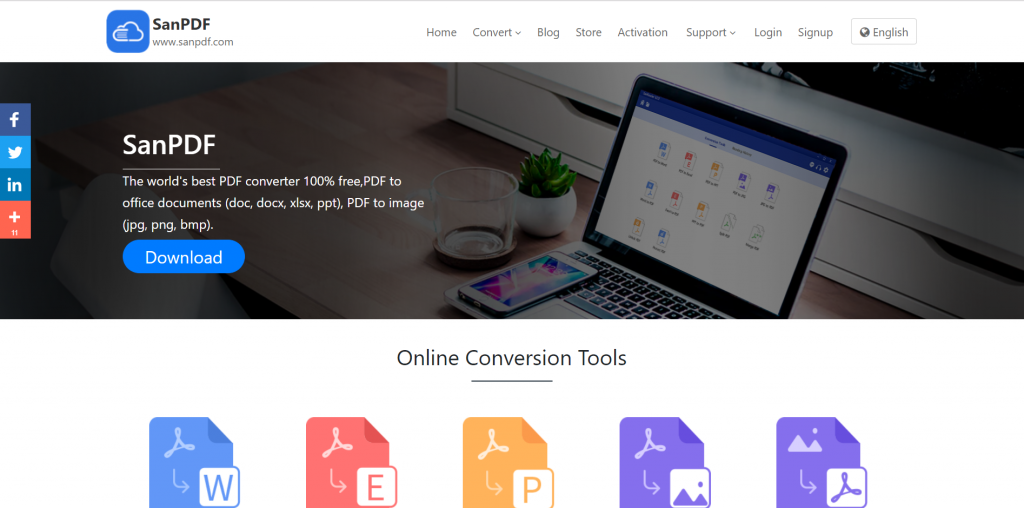
PC-versie:
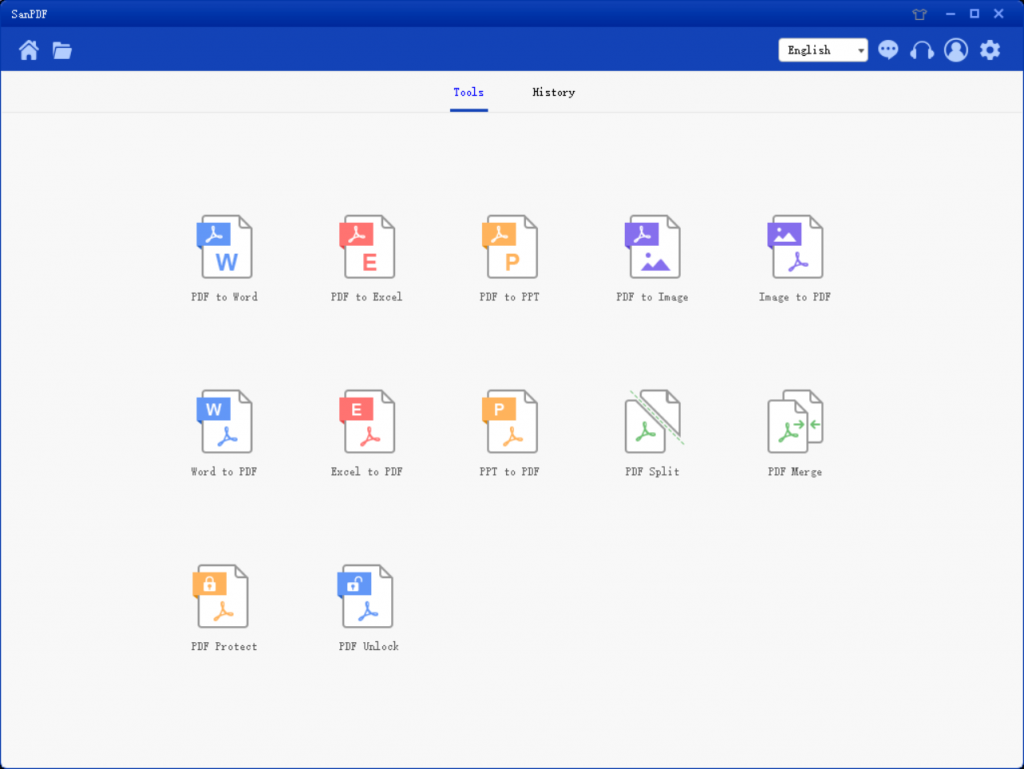
Hoe SanPDF downloaden?
- Bezoek eerst de startpagina van SanPDF opwww.sanpdf.com.
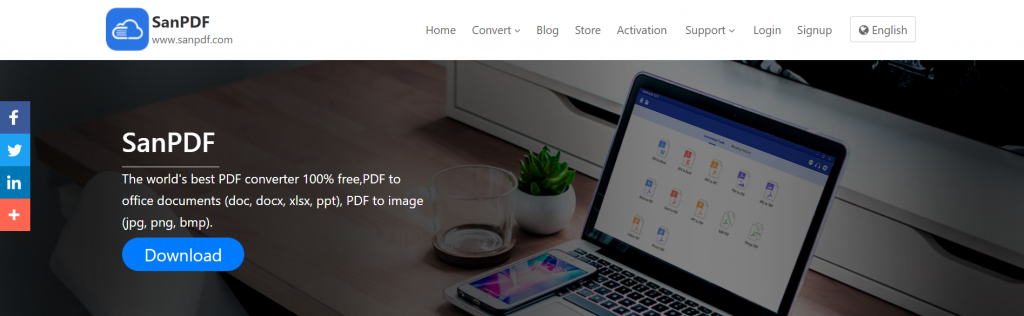
2.Klik vervolgens op Downloaden.

3.Selecteer ten slotte de schijf die u wilt opslaan, klik op installeren.
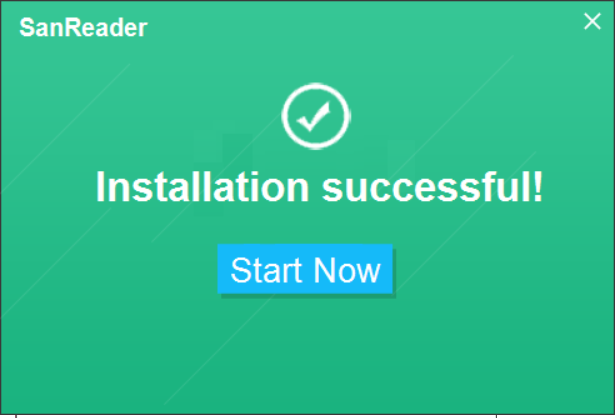
Kijkend naar iemands kantoorcapaciteit, hangt het af van de gegevensanalyse die hij er niet goed uitziet. Dus we gebruiken Excel om gegevens te schrijven, en bij het doen van de grafiek proberen we beknopt en mooi te zijn, en het mooie en niet chique. Maar soms wanneer we de hardwerkende Excel-spreadsheet naar anderen sturen, is er een kleurvervorming, de grafiek is vervormd en het is geen droefheid om de rivier in te stromen. Op dit moment kan SanPDF dit probleem perfect oplossen, omdat het erg praktisch en gratis is. Hier is hoe het te gebruiken. U kiest eerst de functie Excel naar PDF.
1. 选择 Excel 到 PDF 转换 功能 , 跳转 界面 如下 :
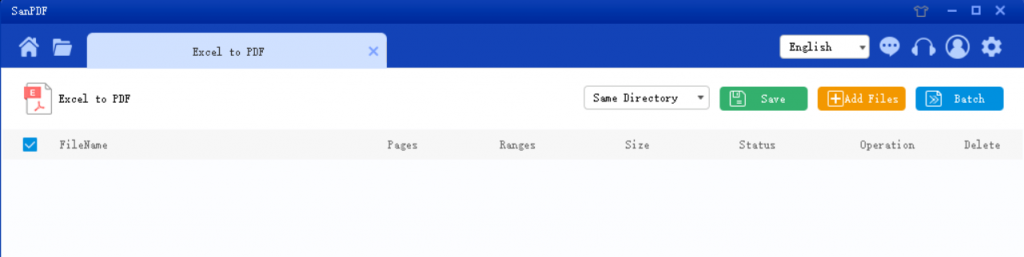
2.In de “Bewaar lijst” en selecteer de locatie die u wilt opslaan, klik op “Bestand toevoegen” en selecteer het PDF-bestand dat u wilt converteren en klik op “Conversie starten”.
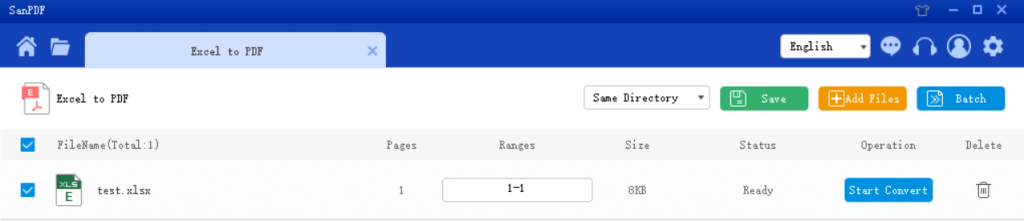
Nadat de conversie is geslaagd, selecteert u “Browse Directory” en u zult de geconverteerde JPG-afbeelding vinden.6. Als u de geconverteerde bestanden in de “volgende bladermap” wilt verwijderen, klikt u op de knop “verwijderen”.
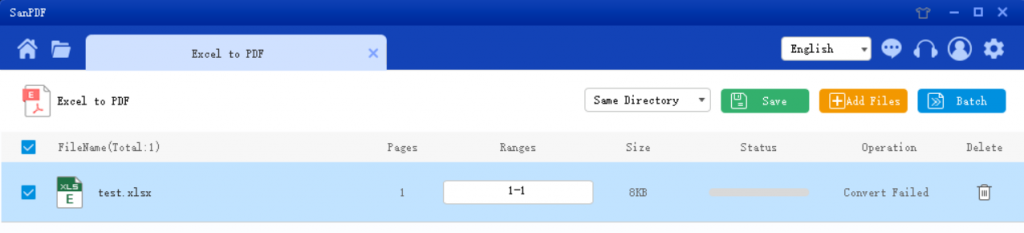
Excel converteren naar PDF is eenvoudig, maar hoe kan PDF worden geconverteerd naar Excel?
We gebruiken vaak Excel-spreadsheets om te organiseren en verwerk gegevens en verzend het gegevensblad vervolgens naar anderen om het te bekijken de andere partij wijzigt per ongeluk de gegevens bij het bekijken van de Excel-spreadsheet met de computer, kunnen alle gegevens worden beïnvloed.
Als Excel wordt geconverteerd naar een PDF-bestand, treedt dit probleem niet op. Dus hoe te converteren van Excel naar PDF?
Ook met behulp van SanPDF software, kunt u problemen eenvoudig en snel oplossen.
1.Selecteer “PDF naar Excel“Deze conversiefunctie, de jump interface is als volgt:
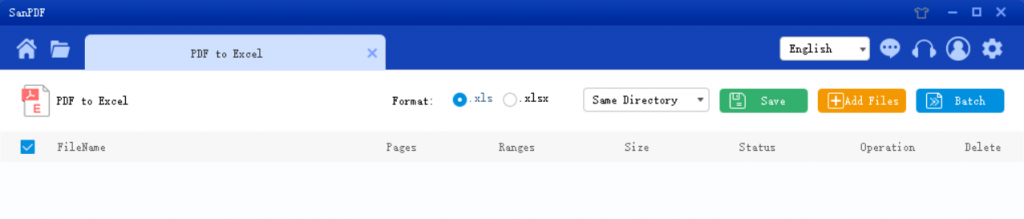
2.In de “Bewaar lijst” en selecteer de locatie die u wilt opslaan, klik op “Bestand toevoegen” en selecteer het PDF-bestand dat u wilt converteren en klik op “Conversie starten”.
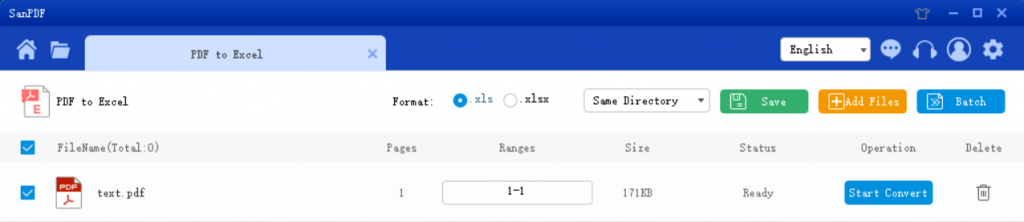
3.Nadat de conversie is geslaagd, selecteert u “Browse Directory” en u zult de geconverteerde Excel vinden. Als u de geconverteerde bestanden in de “volgende bladermap” wilt verwijderen, klikt u op de knop “verwijderen”.
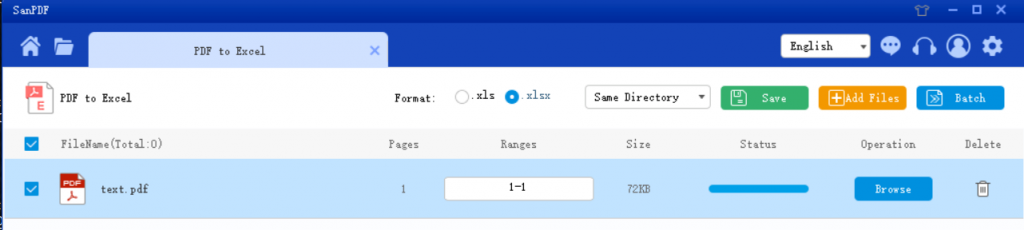
Opmerking: het Excel-formaat dat u nodig hebt om te converteren eindigt op .xls of .xlsx. De menubalk hierboven kan worden geselecteerd.
Vraag: Ik kan mijn geconverteerde bestand niet vinden / Waar wel mijn bestand weg?
Als u uw SanPDF niet hebt geregistreerd account en gebruik de online converter om uw bestand te converteren, download de geconverteerd bestand onmiddellijk en bewaar het veilig zolang de conversie is voltooid. Wanneer de conversiepagina is gesloten, kunt u de geconverteerd bestand. Als u uw SanPDF-account hebt geregistreerd, kunt u zich aanmelden bij uw account binnen 24 uur na de conversie, vindt u het geconverteerde bestand in de Lijst met conversiegeschiedenis en download deze. Aandacht aub! Om uw bestand te bewaren veilig, de servers van SanPDF verwijderen automatisch en permanent geconverteerde bestanden na 24 uur. Zorg er daarom voor dat u het downloadt en bewaart in een kluis plaats onmiddellijk na de conversie.
Veiligheid:
We respecteren het recht op privacy. Na 24 uren bestandsconversie, ze worden altijd van onze server verwijderd. Voor meer informatie, lees ons privacybeleid.
Sanpdf, helpt u de efficiëntie te verbeteren en te besparen meer tijd, dus je hebt een kleurrijk leven.